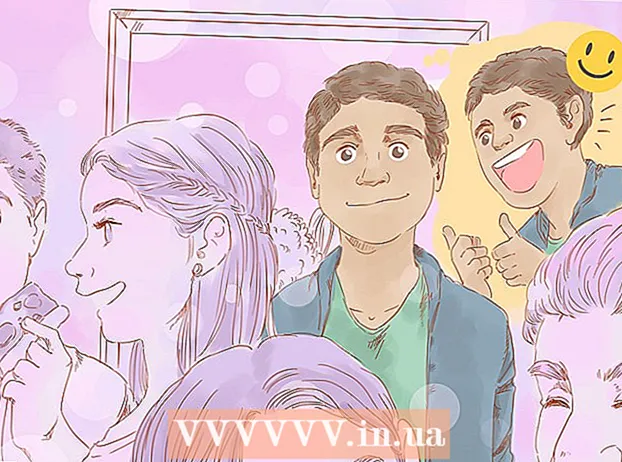Forfatter:
Morris Wright
Opprettelsesdato:
28 April 2021
Oppdater Dato:
1 Juli 2024

Innhold
Denne artikkelen vil lære deg hvordan du aktiverer meldings- og anropsvarsler i WhatsApp på Android. Du må kanskje aktivere varsler fra Innstillinger-appen på Android eller åpne WhatsApp for å komme til sin egen innstillingsmeny.
Å trå
Metode 1 av 2: Aktiver Android-innstillinger
 Åpne Innstillinger-appen på Android. På de fleste enheter ligner Innstillinger-appen et gir eller en skiftenøkkel og er blant de andre appene dine. På noen enheter ser det ut som en verktøykasse.
Åpne Innstillinger-appen på Android. På de fleste enheter ligner Innstillinger-appen et gir eller en skiftenøkkel og er blant de andre appene dine. På noen enheter ser det ut som en verktøykasse.  Trykk på Apps eller Application Manager i Innstillinger. Du vil bli presentert for ett av disse to alternativene i Innstillinger-menyen på enheten. Dette åpner en liste over alle appene dine. Du kan endre applikasjonsinnstillingene herfra.
Trykk på Apps eller Application Manager i Innstillinger. Du vil bli presentert for ett av disse to alternativene i Innstillinger-menyen på enheten. Dette åpner en liste over alle appene dine. Du kan endre applikasjonsinnstillingene herfra.  Rull ned og trykk WhatsApp. Dette åpner WhatsApp "Appinformasjon" -side.
Rull ned og trykk WhatsApp. Dette åpner WhatsApp "Appinformasjon" -side.  Trykk på Varsler. Dette alternativet er nederst på siden Appinformasjon. Hvis du tidligere har slått av WhatsApp-varsler, kan alternativet Varsler også indikere "Blokkert" eller "Av". Ved å trykke på denne kan du endre varslingsinnstillingene.
Trykk på Varsler. Dette alternativet er nederst på siden Appinformasjon. Hvis du tidligere har slått av WhatsApp-varsler, kan alternativet Varsler også indikere "Blokkert" eller "Av". Ved å trykke på denne kan du endre varslingsinnstillingene. - Hvis du ikke ser varselalternativet på siden Appinformasjon, ser du etter en avkrysningsrute som sier "Vis varsler" øverst på skjermen. Trykk og merk av for å aktivere varsler. Du trenger ikke endre noen andre innstillinger.
 Flytt Blokker alle glidebryteren til Av-posisjon. Appvarsler er slått på som standard, men hvis du tidligere har endret varslingsinnstillingene dine for å blokkere varsler, kan du slå dem på igjen ved å slå av blokkering.
Flytt Blokker alle glidebryteren til Av-posisjon. Appvarsler er slått på som standard, men hvis du tidligere har endret varslingsinnstillingene dine for å blokkere varsler, kan du slå dem på igjen ved å slå av blokkering. - Avhengig av enhetsmodell og gjeldende programvare, kan dette alternativet også vises som "Blokker" eller "Deaktiver".
Metode 2 av 2: Aktiver WhatsApp-innstillinger
 Åpne WhatsApp Messenger på enheten din. WhatsApp-ikonet ligner en grønn snakkeboble med en hvit telefon inne.
Åpne WhatsApp Messenger på enheten din. WhatsApp-ikonet ligner en grønn snakkeboble med en hvit telefon inne. - Når WhatsApp åpnes i en samtale, trykker du på Tilbake-knappen øverst til venstre på skjermen. Dette tar deg tilbake til "CALLS" -menyen.
 Trykk på menyknappen. Denne knappen ligner tre vertikale prikker oppå hverandre og er plassert øverst til høyre på skjermen. En rullegardinmeny vises.
Trykk på menyknappen. Denne knappen ligner tre vertikale prikker oppå hverandre og er plassert øverst til høyre på skjermen. En rullegardinmeny vises.  Trykk på Innstillinger. Dette alternativet er nederst i rullegardinmenyen.
Trykk på Innstillinger. Dette alternativet er nederst i rullegardinmenyen.  Trykk på Varsler. Dette alternativet er ved siden av det grønne bjelleikonet i Innstillinger-menyen.
Trykk på Varsler. Dette alternativet er ved siden av det grønne bjelleikonet i Innstillinger-menyen.  Trykk og merk av i ruten ved siden av Ringelyder. Dette alternativet er øverst i varslingsmenyen. Når enheten er slått på, spiller den en lyd hver gang du sender eller mottar en melding i en personlig eller gruppesamtale.
Trykk og merk av i ruten ved siden av Ringelyder. Dette alternativet er øverst i varslingsmenyen. Når enheten er slått på, spiller den en lyd hver gang du sender eller mottar en melding i en personlig eller gruppesamtale. - Samtalelyder dempes midlertidig når du setter enheten i stille modus.
 Slå på meldingsvarsler og gruppevarsler. Du må endre dine personlige og gruppesamtaleinnstillinger i to separate seksjoner av varslingsmenyen.
Slå på meldingsvarsler og gruppevarsler. Du må endre dine personlige og gruppesamtaleinnstillinger i to separate seksjoner av varslingsmenyen. - Trykk på "Notification Sound", velg en ringetone og trykk "OK". Enheten din vil nå spille av denne ringetonen når du mottar en melding.
- Trykk på "Vibrer" og velg et alternativ. Enheten din vil vibrere for å indikere at du har mottatt en melding.
- Trykk "Pop-up Notifications" og velg et alternativ. Du vil motta et varsel i et popup-vindu på startskjermen og / eller mellom varslene for hver melding du mottar.
- Trykk på "Light" og velg en lys farge. Når du mottar en melding, vil enhetens LED-varsellys lyse i denne fargen.
 Slå på anropsvarslene. Du kan endre anropsvarslene nederst i varslingsmenyen.
Slå på anropsvarslene. Du kan endre anropsvarslene nederst i varslingsmenyen. - Trykk på "Ringetone", velg en ringetone og trykk "OK". Enheten din spiller denne ringetonen hver gang du mottar en samtale på WhatsApp.
- Trykk på "Vibrer" og velg et alternativ. Enheten din vil vibrere når du mottar en WhatsApp-samtale.